 つちやみ
つちやみ
 つちやみ
つちやみ
目次
Uber Eats(ウーバーイーツ)とは
Uber Eatsとは、アメリカのウーバーテクノロジーが提供する、出前マッチングアプリです。
- 「料理を食べたい人」
- 「料理を配達したい人」
- 「料理を提供するお店」
をアプリでマッチングさせ、手軽に料理を注文することができます。
アプリダウンロード〜登録
Uber Eatsを利用して料理を注文するには、
- アプリのダウンロード
- 会員登録
が必要です。
App Store、Google play Storeなどからアプリを見つけましょう。
「ウーバーイーツ」と検索すると出てくる、黒と緑のアイコンのアプリです。
注文者情報を入れて登録します。
オススメはクレジットカード決済なので、カードの登録もしましょう。
現金だと、対応できる配達パートナーが少なかったりします。
 Uber Eats(ウーバーイーツ)の注文で「現金払い」だと損している話【配達の裏側公開】
Uber Eats(ウーバーイーツ)の注文で「現金払い」だと損している話【配達の裏側公開】
初めて利用する場合はキャンペーンが利用できます。
1000円×2回分のクーポンが手に入るので、忘れずに使いましょう。
クーポンの利用方法は以下の記事を参考にしてください。
 【知らないと損】ウーバーイーツを始める時にはキャンペーンコード必須です
【知らないと損】ウーバーイーツを始める時にはキャンペーンコード必須です
注文の方法
登録が終わったら注文していきます。
配達先住所を入力する

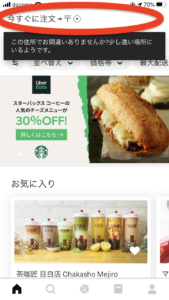
ウーバーイーツのアプリを起動すると、このような画面になります。
まず届けてほしい住所を入力する必要があるので、上の赤丸の部分をタップします。
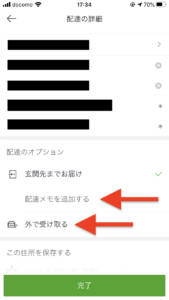
Uber Eatsのアプリでは、住所を全て手入力するとズレるというバグが存在します。
マンション名を入れて、候補として表示された中から選びましょう。
詳しくは以下の記事を参考にしてください。
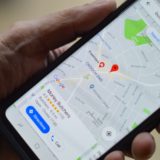 【通称ピンズレ】Uber Eats(ウーバーイーツ)配達パートナーから住所が違うと文句を言われた場合の対処法
【通称ピンズレ】Uber Eats(ウーバーイーツ)配達パートナーから住所が違うと文句を言われた場合の対処法
配達メモを残したり、受け取り方法を選ぶこともできます。
配達メモとは、
- マンションはセブンイレブンの隣です
- 到着したら扉の下に置いておいてください
などといった、配達パートナーに向けたメッセージのこと。
配達をスムーズに進めるためや、プライバシー保護のために利用できます。
「ケチャップください」
といった、お店へのメモとは違うので注意が必要です。
 Uber Eats(ウーバーイーツ)で間違えがちな「料理メモ」と「配達メモ」の話【配達パートナーが困っています】
Uber Eats(ウーバーイーツ)で間違えがちな「料理メモ」と「配達メモ」の話【配達パートナーが困っています】
受け取り方法とは
- 普通に受け取る
- 玄関先に置いてもらう
- 道まで出て受け取る
が選べるというもの。
2020年3月、コロナウィルス対策で、「玄関先に置く」が追加されました。
配達パートナーと会わずに済ませるには、「玄関先に置く」を選択しましょう。
詳しくは以下の記事で。
 Uber Eats(ウーバーイーツ)の置き配って何?注意点は?配達パートナーが解説します【コロナ対策に】
Uber Eats(ウーバーイーツ)の置き配って何?注意点は?配達パートナーが解説します【コロナ対策に】
料理を選択する
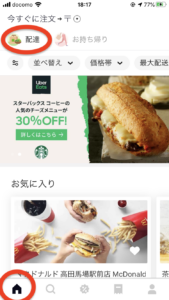
住所を入力したら、いよいよ料理を選んでいきます。
ホームアイコンをタップすると、料理が選べます。
左上の「配達」が普通の配達希望です。
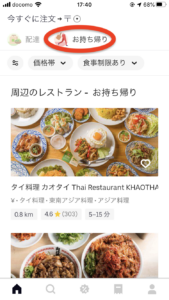
「お持ち帰り」にすると、
「自分でお店まで取りに行く」という形式になるので注意してください。
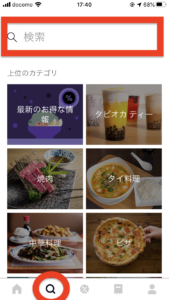
下の検索アイコンをタップするとお店や料理を検索できます。
食べたいお店や、食べたいジャンルが決まっている場合はここから検索しましょう。
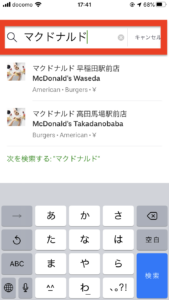
今回は「マクドナルド」と検索してみます。
近くのマクドナルドが表示されるので、好きな方を選びます。
同じお店なら、より近い方が配送料が安く済むのでオススメです。
近いお店を探す方法はこちらから。
 Uber Eats(ウーバーイーツ)の送料は高い?安い順に並んでいないので注意です【賢く使おう】
Uber Eats(ウーバーイーツ)の送料は高い?安い順に並んでいないので注意です【賢く使おう】
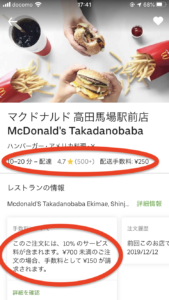
お店を選ぶとこんな感じでお店の情報が表示されます。
- 配達までの時間
- 配送手数料
- 配送手数料以外のチャージ料金
などがチェックできます。
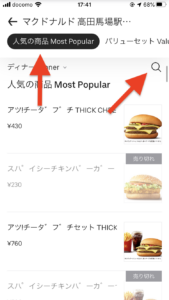
下の方へスライドしていくと、料理が選べます。
- 人気の商品
- バリューセット
- 単品
といったジャンルごと選べます。
また検索アイコンをタップすると、
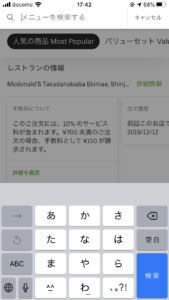
こんな感じで商品名を検索することもできます。
例:「ベーコンチーズバーガー」→検索
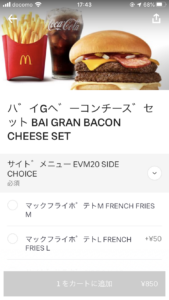
商品名をタップするとこの画面になります。
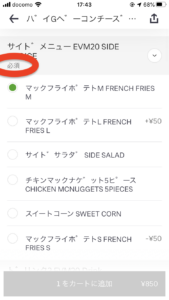
下にスライドしていくと
- 必須項目
- 任意項目
が出てきます。
お店で「ポテトにしますか?ナゲットにしますか?」と聞かれているのと同じ状況ですね。
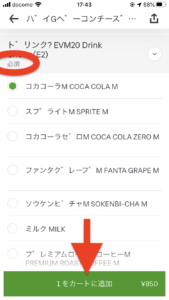
ドリンクも必須だったので選びます。
最後に「カートに追加」をタップします。
注文を確定する
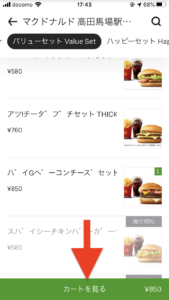
これ以上注文する物がなければ、「カートを見る」をタップします。
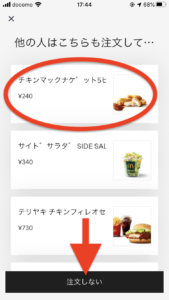
オススメ商品が出てくるので、追加したければタップし、要らなければ「注文しない」をタップします。
クーポンがあれば利用する
もし初回クーポンなどを利用したい場合は、ここで選択します。
「プロモーションコードを利用」
という場所から、今使えるクーポンを選択します。
注文前にクーポンを選ばないと、適用されないので気をつけましょう。
 【知らないと損】ウーバーイーツを始める時にはキャンペーンコード必須です
【知らないと損】ウーバーイーツを始める時にはキャンペーンコード必須です
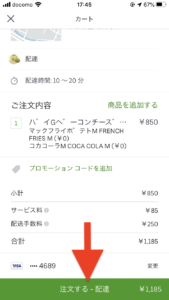
最後に、
- お届け先
- 注文内容
- 料金
- クレジットカード情報
が表示されるので、確認します。
OKなら「注文する」をタップします。
しばらく待って、注文は確定です!
配達の状況確認、メッセージ送信
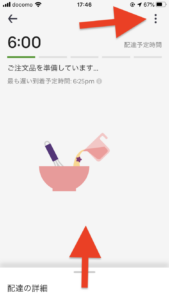
キャンセルしたい場合や、困った場合のヘルプは右上から見ることができます。
現在の注文状況を見たい場合は下の部分をスライドで引き上げます。
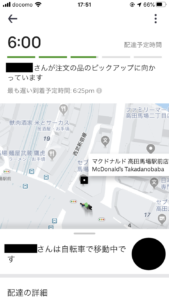
するとこんな感じで、現在の配達パートナーの位置を見ることができます。
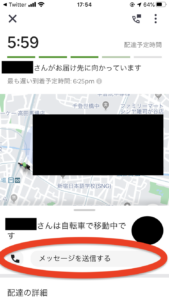
配達パートナーにメッセージを送ることもできます。
配達パートナーが迷っているようだったら、赤丸部分をタップし、配達パートナーを誘導してあげるとスムーズです。
(例:セブンイレブンの隣の、○○ビルです)
住所を間違えてしまったり、正しく住所を入れたのにズレてしまっている場合も、その旨をメッセージで伝えましょう。
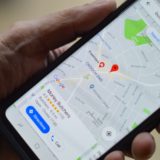 【通称ピンズレ】Uber Eats(ウーバーイーツ)配達パートナーから住所が違うと文句を言われた場合の対処法
【通称ピンズレ】Uber Eats(ウーバーイーツ)配達パートナーから住所が違うと文句を言われた場合の対処法
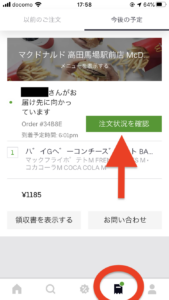
ホーム画面に戻ってしまったら、下のレシート?のマークをタップすることで現在の注文状況に戻れます。
「注文状況を確認」をタップすると、また配達パートナーの位置などを見れるようになります。
料理の受け取り
しばらく待っていると配達パートナーが家までやってくるので、料理を受け取って終了です。
配達完了後は、メールで領収書が届きます。
メール以外の領収書は対応してくれないので、注意しましょう。
しばらくすると
- 配達パートナー
- お店
を評価してくださいという案内がくるので、
高評価・低評価・その他評価をしていきます。
料理や配達がよかった場合、高評価をしてもらうと、お店や配達員のモチベーションに繋がるので、是非ご協力ください。
何か問題点があった場合は、評価の時に報告してください。
使い方に慣れ楽しいUber Eatsを(まとめ)
Uber Eatsのアプリは作りが独特のため、慣れるまで大変です。
残念ですが住所がずれるなどの不具合もあります。
自分も慣れるまで戸惑いましたが、今では普通に使っています。
家にいるだけで料理が届いて便利だし、楽しいです。
日本や世界で流行っているのには理由があります。
この記事を見て気になった方は、是非登録して、注文してみてください。
その際はキャンペーンコードの利用をお忘れなく。
では今回は以上になります。
この記事がいいなと思ったら、下のボタンからシェアをお願いします。
ありがとうございました。
注目されている記事
 【知らないと損】ウーバーイーツを始める時にはキャンペーンコード必須です
【知らないと損】ウーバーイーツを始める時にはキャンペーンコード必須です
 Uber Eats(ウーバーイーツ)配達パートナーの登録から稼働までを、画像12枚で解説します【超簡単】
Uber Eats(ウーバーイーツ)配達パートナーの登録から稼働までを、画像12枚で解説します【超簡単】
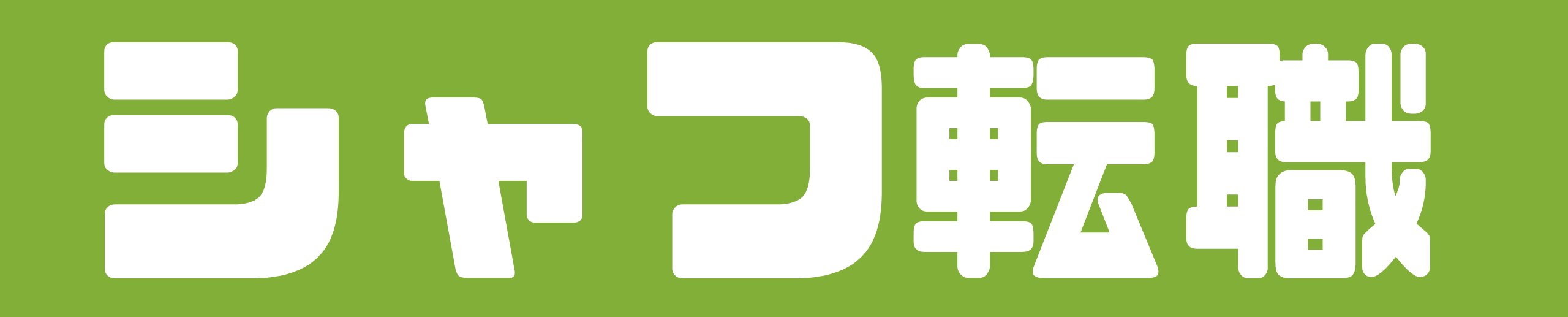




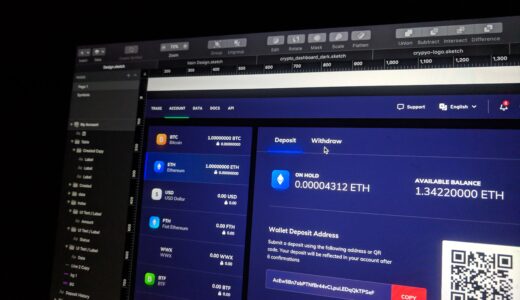




コメントを残す
コメントを投稿するにはログインしてください。